እንደ ምናባዊ ረዳት ጎግል ረዳት የድምጽ ትዕዛዞችን ለማረጋገጥ እና ለመቀበል በሁለት መንገድ ውይይቶችን ማድረግ ይችላል። የወንድ እና የሴት አማራጮችን እንዲሁም የተለያዩ ዘዬዎችን ጨምሮ ለጎግል ረዳት ድምጽ ከብዙ አማራጮች መምረጥ ይችላሉ። የጎግል ረዳት ድምጽን መቀየር እንደማትችል ካወቅክ ምናልባት በስልክህ ላይ ካለው የቋንቋ ቅንጅቶች ጋር ግጭት ሊሆን ይችላል።
የጉግል ረዳት ድምፅን ከመቀየር የሚከለክለው ምንድን ነው?
የጉግል ረዳት ድምጽን የመቀየር አማራጭ ካልተዘረዘረ ችግሩ አብዛኛው ጊዜ በመሳሪያዎ ላይ ካለው የቋንቋ ቅንብሮች ጋር የተያያዘ ነው።ሁለት አስፈላጊ የቋንቋ መቼቶች አሉ፡ የስልኩ ኦፐሬቲንግ ሲስተም (OS) ቋንቋ እና ጎግል ረዳት እርስዎን ለመረዳት የሚጠቀምበት የግቤት ቋንቋ።
የስርዓተ ክወናው ዋና ቋንቋ ወይም ዘዬ በGoogle ረዳት ቋንቋ አማራጮች መሸፈን አለበት። ካልሆነ የጉግል ረዳት ድምጽን የመቀየር አማራጭ አይታይም። ለምሳሌ የስርዓተ ክወናው ቋንቋ ወደ እንግሊዘኛ (አየርላንድ) ከተዋቀረ በGoogle ረዳት መተግበሪያ የቅንጅቶች ምናሌ ውስጥ የጉግል ረዳት ድምጽን የመቀየር አማራጭን አያዩም። የስርዓተ ክወናው ቋንቋ ወደ እንግሊዘኛ (ዩናይትድ ስቴትስ) ከተዋቀረ እና አሁንም የጉግል ረዳት ድምጽን መቀየር ካልቻልክ የጉግል ረዳት ግቤት ቋንቋን ወደ እንግሊዘኛ (ዩናይትድ ስቴትስ) አዘጋጅ።
ያ ካልሰራ በGoogle መተግበሪያ ላይ ችግር ሊኖር ይችላል ወይም ጎግል ረዳት በስልክዎ ላይ በትክክል እንዳይሰራ የሚከለክል ስህተት ሊኖር ይችላል።
የስርዓተ ክወና ቋንቋን እንዴት መቀየር እንደሚቻል
የጎግል ረዳት ድምጽን መቀየር ካልቻሉ ችግሩን ለማስተካከል የመጀመሪያው እርምጃ የስልክዎን የስርዓት ቋንቋ ወደ እንግሊዘኛ (ዩናይትድ ስቴትስ) መቀየር ነው።
አንድሮይድ መሳሪያ
በአንድሮይድ መሳሪያ ላይ የስርዓት ቋንቋን እንዴት መቀየር እንደሚቻል እነሆ። (ለ iOS መመሪያዎች ወደ ታች ይሸብልሉ።)
-
የ ቅንጅቶችን መተግበሪያውን ይክፈቱ እና ከዚያ System ይምረጡ። ይምረጡ።
- ይምረጡ ቋንቋዎች እና ግቤት።
-
ምረጥ ቋንቋ።

Image - "እንግሊዘኛ (ዩናይትድ ስቴትስ)" ከሌለ በዚህ ስክሪን ላይ ቋንቋ አክል ይምረጡ። ይምረጡ።
-
ይምረጡ እንግሊዘኛ (ዩናይትድ ስቴትስ)።

Image የረዳት ድምጽ አማራጩ በ ቅንጅቶች > ረዳት ሜኑ ውስጥ መካተቱን ለማየት ወደ ጎግል ረዳት መተግበሪያ ተመለስ። ከሆነ, ድምጹን መቀየር ይችላሉ. ካልሆነ ሁለተኛ ቋንቋዎችን ከስርዓተ ክወናው ለማስወገድ በሚከተለው መመሪያ ይቀጥሉ።
- በሦስት ቋሚ ነጥቦች (⋮) የተመለከተውን የምናሌ አዶ ይምረጡ።
- ምረጥ አስወግድ።
-
ማስወገድ የምትፈልገውን እያንዳንዱን ቋንቋ ነካ አድርግና በመቀጠል ቋንቋዎቹን ለመሰረዝ የመጣያ ጣሳ አዶን ምረጥ።

Image ከሱ ቀጥሎ ምልክት ያለው ቋንቋ ሁሉ በሚቀጥለው ደረጃ ይወገዳል።
-
የተመረጡትን ቋንቋዎች ለማስወገድ በማረጋገጫ ስክሪኑ ውስጥ
እሺ ይምረጡ።
- የጉግል ረዳት ድምጽ መቀየር መቻልዎን ያረጋግጡ። ካልሆንክ የጉግል ረዳት ግቤት ቋንቋ ቀይር።
iOS መሣሪያ
የስርዓት ቋንቋውን በiOS መሣሪያ ላይ ለመቀየር፡
- የ ቅንብሮች መተግበሪያውን ይክፈቱ እና አጠቃላይ ይምረጡ። ይምረጡ።
-
ይምረጡ ቋንቋ እና ክልል።

Image -
ንካ አይፎን ቋንቋ እና እንግሊዘኛ (US) ይምረጡ። ይምረጡ።

Image - የረዳት ድምጽ አማራጩ በ ቅንጅቶች > ረዳት ሜኑ ውስጥ መካተቱን ለማየት ወደ ጎግል ረዳት መተግበሪያ ተመለስ። ከሆነ, ድምጹን መቀየር ይችላሉ. ካልሆነ ሁለተኛ ቋንቋዎችን ከስርዓተ ክወናው ለማስወገድ በሚከተለው መመሪያ ይቀጥሉ።
- ወደ ቋንቋ እና ክልል ምናሌ ይመለሱ እና አርትዕ. ይንኩ።
-
ከያንዳንዱ ቋንቋ ቀጥሎ ያለውን የ ቀይ ዳሽ አዶን ነካ ያድርጉ።

Image - ይምረጡ ሰርዝ ከእያንዳንዱ እንግሊዝኛ ያልሆኑ ቋንቋ ቀጥሎ በሚከፈተው ተንሸራታች ውስጥ።
-
ቋንቋዎችን አስወግደህ ስትጨርስ
ተከናውኗል ነካ አድርግ።

Image - የጉግል ረዳት ድምጽ መቀየር መቻልዎን ያረጋግጡ። ካልሆንክ የጉግል ረዳት ግቤት ቋንቋ ቀይር።
የጉግል ረዳትን ድምጽ ለመቀየር የጎግል ረዳት ግቤት ቋንቋን እንዴት መለወጥ እንደሚቻል
የሚቀጥለው እርምጃ የGoogle ረዳት ግቤት ቋንቋ ወደ እንግሊዘኛ (ዩናይትድ ስቴትስ) መዘጋጀቱን ማረጋገጥ ነው። ከጎግል ረዳት ጋር ተኳዃኝ የሆኑ በርካታ ቋንቋዎች ሲኖሩ ከእንግሊዝኛ (ዩናይትድ ስቴትስ) ሌላ ማንኛውንም ነገር መምረጥ የተለየ የጎግል ረዳት ድምጽ የመምረጥ ምርጫን ሊያግደው ይችላል።
-
ጎግል ረዳትን ይክፈቱ እና የእርስዎን የተጠቃሚ አዶ ይምረጡ።
በአሮጌው የጎግል ረዳት ስሪቶች የ ሰማያዊ የገቢ መልእክት ሳጥን አዶን ይምረጡ እና ከዚያ በሦስት ቋሚ ነጥቦች የተመለከተውን የምናሌ አዶ ይምረጡ (⋮) ከተጠቃሚ አዶዎ ይልቅ።
- ይምረጡ ቅንብሮች።
-
ረዳት ይምረጡ።

Image በአሮጌው የጎግል ረዳት ስሪቶች ምርጫዎችን ይምረጡ። ይምረጡ።
- ምረጥ ቋንቋ።
- እንግሊዘኛ (ዩናይትድ ስቴትስ) በዝርዝሩ ውስጥ ከሌለ በዝርዝሩ ውስጥ ያለውን ቋንቋ ይምረጡ።
-
ይምረጡ እንግሊዘኛ (ዩናይትድ ስቴትስ)።

Image በዚህ ዝርዝር ውስጥ ያሉት ሁሉም ቋንቋዎች ከGoogle ረዳት ጋር ይሰራሉ። ነገር ግን የጎግል ረዳት ድምጽን ለመቀየር የግቤት ቋንቋውን ወደ እንግሊዘኛ (ዩናይትድ ስቴትስ) ማዋቀር ሊኖርብህ ይችላል።
- የጉግል ረዳት ድምፅን በ ቅንጅቶች > ረዳት የGoogle ረዳት ምናሌ ውስጥ መለወጥ ይችሉ እንደሆነ ያረጋግጡ።
የጉግል ረዳት ድምጽን እንዴት መቀየር ይቻላል
ሁለቱንም የስርዓተ ክወና እና የጉግል ረዳት ግብዓት ቋንቋ ወደ እንግሊዘኛ (ዩናይትድ ስቴትስ) ካቀናበሩ በኋላ የጉግል ረዳት ድምጽዎን ወደሚገኙ አማራጮች መለወጥ ይችላሉ።
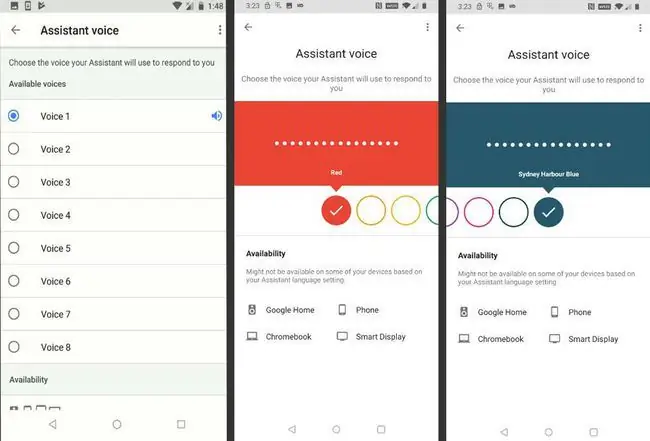
የድምጽ ምርጫን ወደነበረበት ለመመለስ ጎግል ረዳትን እንዴት ዳግም ማስጀመር እንደሚቻል
አሁንም ለጎግል ረዳት አዲስ ድምጽ መምረጥ ካልቻሉ የሚሞክረው የመጨረሻው ነገር የጎግል መተግበሪያን ወደ ፋብሪካው ቅንጅቶች መመለስ ነው። ይህ ሂደት በመተግበሪያው ውስጥ ያለ ማንኛውንም የተበላሸ ውሂብ ያስወግዳል እና እርስዎ የጫኑትን ማናቸውንም ዝመናዎች ያራግፋል። ይህን ሂደት ከጨረስክ በኋላ የቅርብ ጊዜውን የጉግል መተግበሪያ ማሻሻያ አውርደህ ጫን።
የእርስዎን ጉግል መተግበሪያ በአንድሮይድ መሳሪያ ላይ እንዴት ወደነበረበት እንደሚመልሱ እነሆ፡
ይህ አማራጭ በiOS መሳሪያዎች ላይ አይገኝም፣ምንም እንኳን የጎግል ረዳት መተግበሪያውን መሰረዝ እና ከዚያ ከApp Store እንደገና ማውረድ ይችላሉ።
-
የ ቅንብሮች መተግበሪያውን ይክፈቱ፣ በመቀጠል መተግበሪያዎችን እና ማሳወቂያዎችንን ይምረጡ። ይምረጡ።
በአሮጌው የአንድሮይድ ስሪቶች በምትኩ መተግበሪያዎች መምረጥ ሊኖርቦት ይችላል።
- ይምረጡ Google። ይምረጡ
-
ይምረጡ ማከማቻ።

Image - ምረጥ መሸጎጫ አጽዳ።
-
ምረጥ ማከማቻ አጽዳ።
በድሮ የGoogle መተግበሪያ ስሪቶች በምትኩ ማከማቻን አቀናብር መምረጥ ሊኖርቦት ይችላል።
-
ይምረጥ ሁሉንም ውሂብ አጽዳ።

Image -
የውሂብ መሰረዙን ለማረጋገጥ
እሺ ይምረጡ።
-
ወደ የመተግበሪያ መረጃ ምናሌ ለመመለስ የኋላ ቀስት ይምረጡ።

Image - ምረጥ አሰናክል።
-
ምረጥ መተግበሪያን አሰናክል።
ከGoogle መተግበሪያ እንዳይሰናከል። Google መተግበሪያን እንደገና ለማንቃት የሚከተሉትን መመሪያዎች ማጠናቀቅዎን ያረጋግጡ፣ አለበለዚያ ስልክዎ በትክክል ላይሰራ ይችላል።
-
ይምረጡ እሺ። ይምረጡ

Image -
ምረጥ አንቃ።
የጉግል መተግበሪያን ካነቁ በኋላ የጉግል ረዳቱን ድምጽ መቀየር ይችሉ ይሆናል። ካልቻሉ፣ የእርስዎን Google መተግበሪያ ለማዘመን የሚከተሉትን መመሪያዎች ያጠናቅቁ።
- ወደ ታች ይሸብልሉ እና የመተግበሪያ ዝርዝሮችን ይምረጡ። ይምረጡ።
-
ይምረጡ አዘምን።

Image - ዝማኔው እስኪጠናቀቅ ይጠብቁ። ከዚያ የጉግል ረዳት ድምጽ መቀየር መቻልዎን ያረጋግጡ። ካልቻሉ፣ ችግሩን ለመፍታት Google ፕላስተር እስኪያወጣ ይጠብቁ። ለተጨማሪ መረጃ ይፋዊውን የጎግል ረዳት ድጋፍ መድረክ ይጎብኙ ወይም ችግርዎን ያሳውቁ።






